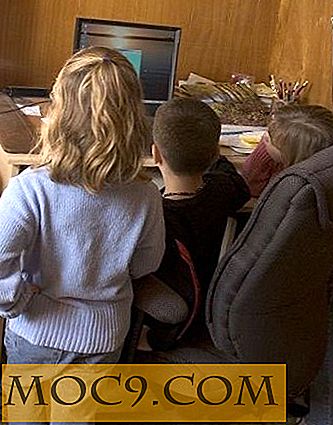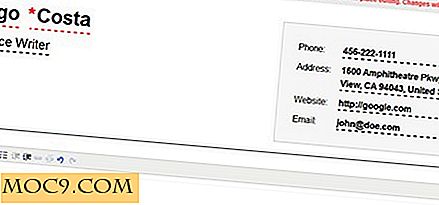Installation af VMware Server i Hardy Heron
Ubuntu 8.04 Hardy Heron blev officielt udgivet den 24. april sidste uge. Jeg tog specielt weekend til at downloade iso og opgradere min Gutsy. Det, jeg troede, ville være en problemfri proces, viser sig at være en ret rodet affære, med Hardy bryder nogle af mine yndlingssoftware. En af dem er VMware-server.
Heldigvis med lidt hjælp fra samfundet fik jeg endelig det til at fungere.
Hvis du står over for det samme problem, så er den fulde vejledning til at installere VMware Server (fungerer også til VMware Workstation 6.5 beta) og få det til at fungere i Hardy Heron:
Download VMware Server 1.0.5 til din hjemmemappe
Download patchfilen vmware-any-any-update-116.tgz til din hjemmemappe.
Uddrag Vmware-server-1.0.5-80187.tar.gz til din hjemmemappe (enten via Arkiv manager eller skriv tjære zxf Vmware-server-1.0.5-80187.tar.gz i terminalen)
Uddrag vmware-any-any-update-116.tgz til din hjemmemappe (enten via Archive Manager eller skriv tjære zxf vmware-any-any-update-116.tgz i terminalen)
Installer de nødvendige afhængigheder
sudo apt-get install linux-headers-`uname -r` build-essential
sudo apt-get install xinetd gcc-3.4
Hvis du bruger 64 bits system, skal du installere de ekstra filer
sudo apt-get installer ia32-libs
Kør installationsprogrammet til VMware Server
cd vmware-server-distribuere
sudo ./vmware-install.pl
Du bliver bedt om at besvare nogle spørgsmål. Tryk på 'Enter' for at vælge standard svar. Når det når det punkt, der kræver at du kører vmware-config.pl, skal du skrive ' Nej '. Installatøren afslutter.
Anvend derefter patchen
cd
cd vmware-any-any-update116
sudo ./runme.pl
Denne gang trykker du på 'Enter' for alle spørgsmålene og indtaster ' Ja ' for at køre vmware-comfig.pl .
Når det er færdigt med at kompilere, skal du nu se VMware-konsollen i dine programmer-> Systemværktøjer . Hvis ikke, kan du starte VMware Server ved at skrive vmware i terminalen.
Når du starter programmet, kan det generere en fejlmeddelelse, der siger, at den ikke kan finde cairo-versionen. Ingen bekymring, bare kopiere filerne over, og det vil fungere.
sudo cp /usr/lib/libpng12.so.0 /usr/lib/vmware/lib/libpng12.so.0/
sudo cp / lib / libgcc_s.so.1 /usr/lib/vmware/lib/libgcc_s.so.1/
For 64 bit brugere
sudo ln -s / usr / lib32 / usr / l32
sudo sed -i-s '/ usr \ / lib / usr \ / l32 / g' /usr/lib32/gtk-2.0/2.10.0/loader-files.d/libgtk2.0-0.loaders
sudo sed -i-s '/ usr \ / lib / usr \ / l32 / g' /usr/lib32/libgdk_pixbuf-2.0.so.0.1200.9
Det er det. Din VMware Server skal fungere nu.
[via Ubuntu Forum]